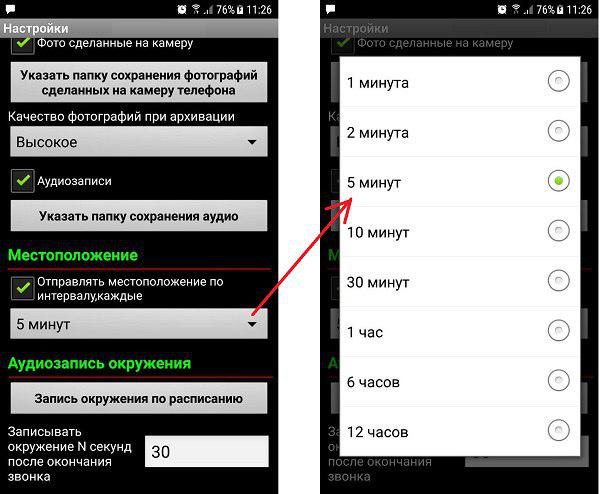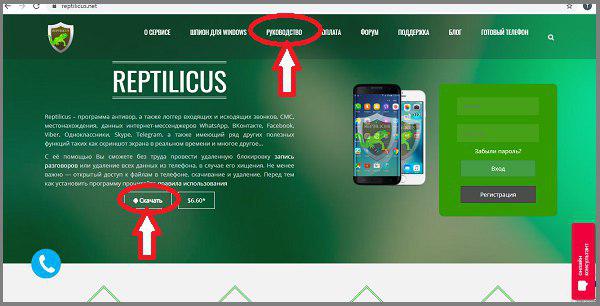Приложение использование устройства и родительский контроль samsung что это
Как убрать родительский контроль на телефоне Самсунг
Ограничения, устанавливаемые администраторов (родителем) на ПО в операционной системе Андроид активирует блокировку разделов и опций устройства на выбор пользователя. Это позволяет без опаски давать смартфон в руки самым маленьким пользователям, или даже приобретать им собственный. Но если у вас нет нужды ограничивать используемые на смартфоне ресурсы, мы покажем, как отключить родительский контроль на телефоне Самсунг.
Как отключить родительский контроль на Андроиде
Блокировка нежелательных для пользователей младше 18 лет материалов включается несколькими способами. При помощи тех же инструментов её можно деактивировать. Каждый инструмент имеет защиту от отключения, чтобы малыши не смогли случайно или намеренно убрать контроль. Поэтому при подключении следует сразу же записать все устанавливаемые вами пароли – без них убрать опцию не получится. Далее рассмотрим все способы отключения родительского контроля на Андроиде Самсунг.
Способ 1: Google Play
Google Play – стандартное приложение для загрузки и обновления версий программ. В числе настроек сервиса имеется опция, при помощи которой контролировать этот процесс удалено. Она используется для фильтрации результатов поиска и сокрытия приложений, содержащих материалы 18+.
Чтобы деактивировать опцию, откройте приложение, затем его параметры.
В списке параметров отыщите блок «Личные». В нем найдите строку «Родительский контроль». Передвиньте переключатель в этой строке в неактивное состояние. Система потребует ввод пароля, который устанавливался при активации.
Если вы не можете вспомнить пин-код, откройте параметры утилиты и воспользуйтесь опцией сброса. Это удалит все пользовательские параметры, в том числе и блокировку доступа для детей.
Способ 2: Kaspersky Safe Kids
Утилита Kaspersky Safe Kids – один из распространенных вариантов настройки и регуляции контроля за содержимым на телефоне при помощи другого устройства. Настройка программы происходит на обоих устройствах – детском и родительском. Разберём поэтапно процесс настройки и отключения.
Чтобы выключить блокировку непосредственно на смартфоне ребёнка, повторите следующее:
Откройте настройки на смартфон ребенка, найдите раздел «Личные данные», в нем разверните пункт «Безопасность». В появившемся списке выберите строку «Администрирование» и зажмите её. В контекстном меню кликните «Администраторы устройства».
В появившемся списке устройств выберите «Kaspersky Safe Kids» и снимите чекпойнт напротив названия. При это на экране появится системное требование ввода пин-кода от учетной записи, которая контролирует блокировщик.
После ввода пароля нажмите кнопку входа. Затем вернитесь в настройки.
Вновь выделите строчку с названием приложения и нажмите кнопку деактивации. Подтвердите отключение через административный доступ к устройству. Это действие отменит защиту программы от удаления.
Вернитесь в параметры устройства, выберите раздел «Устройство», тапните на строку «Приложения» и найдите в перечне программ «Kaspersky Safe Kids».
В карточке приложения нажмите клавишу стирания.
Программа будет стерта из памяти телефона, и установленные с её помощью ограничения также будут сняты.
Также программу можно ограничить или удалить с родительского смартфона.
Для этого необходимо открыть программу на вашем смартфоне и авторизоваться в ней.
Откройте исходную страницу программы и выберите пункт «Обзор». Выберите профиль, который вы хотите перестать контролировать.
В нижней части экрана найдите панель меню, откройте первую вкладки и отыщите блок под названием “использовать устройства”. Нажмите на параметры (иконка в виде шестеренки).
Откройте перечень устройств и выберите контролируемый смартфон. Возле строки контроля устройства переведите ползунок в неактивное состояние. Обязательно перезагрузите устройство для окончательного снятия контроля.
Способ 3: Family Link
Данное приложение помогает контролировать телефон вашего ребенка. Им можно управлять только со смартфона администратора. Чтобы отключить сервис, необходимо удалить родительский профиль. Чтобы сделать это, повторите следующее.
Откройте на своем смартфоне утилиту Family Link, в верхней части начальной страницы отыщите иконку меню. В меню выберите семейный блок, в списке профилей выберите необходимый.
На следующей странице тапните кнопку меню, пролистайте страницу вниз до строки «Информация об аккаунте».
Открывшееся окно пролистайте вниз до надписи «Удалить аккаунт».

После завершения процесса на контролируемом смартфоне деактивируется Google-профиль.
Способ 4: Kids Safe Browser
Kids Safe Browser – мобильный браузер с возможностью контроля действий и просматриваемого в нем контента. Если вы ранее устанавливали контроль с его помощью, чтобы убрать его, повторите следующее.
Если программа вам больше не нужна, удалите её при помощи диспетчера приложений.
Способ 5: Hard Reset
Это наиболее радикальный способ, при помощи которого можно отключить родительскую блокировку любого масштаба.
Перед сбросом данных рекомендуется сохранить резервную копию информации на вашем телефоне, поскольку сброс ведет к полному удалению всех данных и пользовательских настроек.
Для сброса настроек следуйте данной инструкции.
Система предложит вариант подтверждения удаления всех данных или сброса операции. Нажмите на строку «Yes – delete all user data».
Система запустит удаление данных. Экран ненадолго погаснет, после чего на нем появится главная страница инженерного меню.
Теперь нужно запустить процесс сброса. Для этого выберите раздел «Reboot system now».
После окончания процесса вы получите телефон с заводскими настройками. Все необходимые параметры вам потребуется устанавливать вручную. Используйте сохранённую ранее резервную копию для восстановления файлов.
Также процесс рекавери можно запустить напрямую из настроек операционной системы. Для этого:
Способ 6: Снятие временного ограничения
Чтобы временно ограничить блокировку, используйте доступ администратора. С их помощью вы сможете временно убрать ограничения, не удаляя полностью профиль. Для этого:
Вернуть контроль обратно можно передвинув выключатель в активное положение.
Подводя итоги
При применении родительского контроля Cамсунг использование смартфона может быть безопасным даже для малышей. Полностью убирать данную опцию рекомендуется только в случае, если вы уверены, что смартфон не попадет в руки ребенка. Если же такая вероятность остается, рекомендуем временно устранить контроль, и вернуть его в случае необходимости.
Родительский контроль на телефоне Samsung
Родительский контроль на телефоне Samsung

Что такое «Мобильный родительский контроль Samsung»?
Если у Вашего ребенка телефон марки Самсунг, то нашу программу можно называть «Мобильный родительский контроль Samsung».
При помощи родительского контроля Вы будете в курсе того:
Что такое «Родительский замок Android»?
Он позволит удаленно управлять Самсунгом ребенка:
Что такое «Родительский контроль GPS»?
Очень многие родители беспокоятся о передвижении ребенка по улицам, когда он самостоятельно идет со школы, особенно если он посещает различные секции.
Как и многие приложения для родительского контроля мобильных телефонов, Vkur.Se определяет местоположение с помощью GPS. В отличии от других аналогичных программ мы определяем еще и с помощью базовых станций и точек Wi-Fi. Другими словами, если стоит настройка определять по GPS, значит в первую очередь программа пытается сделать определение через спутник GPS, во вторую через базовые станции оператора и уже потом через интернет.

Чтобы к Вам приходила вся эта информация необходимо установить программу, которая и позволит вести полноценный многосторонний и функциональный контроль.
Как установить контроль?
Для того, чтобы установить родительский контроль Samsung необходимо зарегистрироваться, пройти во вкладку Загрузка и получить ссылку на нашу программу. Взять телефон ребенка и установить на него VkurSe. Перезагрузить телефон. На все это уйдет не больше 10 минут.
Как правильно установить приложение VkurSe — огромная просьба – читать внимательно до конца — там подробно описано куда нужно устанавливать наше приложение и откуда ведется контроль, а также даны ссылки на скачивание приложения, на руководство и на видео установки.
Как только Вы перезагрузите телефон, программа скроется и начнет работать в течение первых 24 часов бесплатно. За эти часы Вы сможете полностью ознакомится со всеми функциями нашей программы и оценить ее в действии.
После бесплатного срока ваш персональный кабинет перестанет получать данные и нужно будет произвести оплату. Теперь вы знаете, как на Самсунге поставить родительский контроль VkurSe – это быстро и безопасно.
Возникли вопросы? Пишите нашим онлайн-консультантам!
Родительский контроль на телефонах Samsung
Отзывы пользователей
Родительский контроль на телефонах Samsung
Ваш ребенок использует телефон марки Samsung. Вы желаете знать, как сделать родительский контроль на телефоне Самсунг? Какую информацию сможете получать из телефона? Получайте ответы, на самые часто задаваемые вопросы.
Отличным решением является приобрести своему ребенку телефон марки Samsung. Конечно, это далеко не бюджетный вариант, но со своими заявленными функциями справляется на отлично. Такие смартфоны, чаще всего, используют подростки. Поэтому вопрос: «Как на Самсунге поставить родительский контроль?» актуален как никогда в наше время.
Огромное количество информации поступает о том, что дети, совершенно не защищены от идиотизма взрослых в сети. Сайты с порнографическим содержанием, чаты призывающие к насилию над собой или над животными, домогательства, шантаж и этот список можно продолжать.
Сложно проконтролировать своего ребенка, пока Вы находитесь на работе. Но в наше непростое время этот контроль необходим. Помочь Вам в этом может, только установка родительского контроля на телефоне Самсунг.
Как на Самсунге настроить родительский контроль?
Сейчас доступно огромное количество приложений для контроля детского телефона. Естественно, корпорация Samsung, создала и свой софт. Называется это приложение Kids Mode. Устанавливается приложение из Samsung Galaxy Store.
Работает это приложение родительский контроль на телефоне Samsung бесплатно, так как имеет очень ограниченный функционал. И по интерфейсу, и по функциям подойдет больше для детей до 10 лет, а то и младше. С помощью этой программки, Вы сможете ограничить время на игры, предоставить доступ к определенным контактам и приложениям. На этом все. Какой-то другой информации просмотреть не получится.
Родительский контроль от сервиса Reptilicus
Аналогичным приложением, но с огромным количеством функций, является программа слежения Reptilicus. Этот софт, как нельзя лучше, подходит для родительского контроля на телефоне Андроид – Самсунг. После установки приложения в телефон ребенка, Вы будете получать:
Даже этим внушительным списком, функции нашего приложения не ограничиваются. Если, в телефон подопечного, установить дополнительную программу, дающую Root права, то тотальный контроль телефона ребенка Вам обеспечен.
Но стоит напомнить, что за слежение, без согласия на то человека, пусть это даже и Ваш ребенок, не только нарушение личного пространства. Это еще и противозаконно. Наказывается обычно штрафом, а в некоторых случаях сроком. Дабы не иметь проблем с законом, предупредите, что все действия в телефоне, доступны для контроля и Вам.
Наша программа работает только в телефонах на базе Андроид, начиная с 4 версии. То есть родительский контроль на Самсунг Галакси серии S,C, J, A, будет работать в полном объеме и предоставит массу информации.
Как настроить родительский контроль на телефоне Самсунг?
Для удобной настройки приложения, на нашем сайте доступно пошаговое руководство по настройке. Информацию можно получать с помощью настроек планировщиков или отправлять команды из личного кабинета, чтобы получить информацию в данный момент.
Например, с помощью планировщика определения местоположения, Вы будете знать не только точки, но и с их помощью сможете составить дневной маршрут. В настройках приложения просто нужно установить галочку на пункте «Отправлять местоположение по интервалу, каждые» и в окошке указываете временной интервал, обычно от 1 минуты до 12 часов.
Для каждой функции нашего приложения, существует своя настройка. Весь процесс займет у вас не более 15 минут. И как только Вы установите программу, в тот же момент начнется перехват данных и отправка в личный кабинет.
Как установить родительский контроль на телефон Самсунг?
Скачать бесплатно приложение Рептиликус для родительского контроля на Samsung можно на главной странице сайта. С момента регистрации Вам доступно 3 дня бесплатного использования программы с неограниченными функциями.
Все данные с телефона ребенка, будут отправляться в личный кабинет. Конфиденциальность информации гарантирована. Доступ к кабинету есть только у человека, знающего пароль от него. Зарегистрировать его можно на сайте или во время установки приложения в «нужный» телефон.
О том, какие виды родительского контроля мы можем Вам предложить: «Родительский контроль без ведома ребенка: телефон, ПК, ноутбук, планшет«.
Теперь Вы знаете, как поставить на телефон Самсунг родительский контроль. Самое главное – быстренько скачать бесплатно приложение Рептиликус, установить его в телефон ребенка и настроить с помощью руководства. Получайте все данные и контролируйте общение и передвижение своего ребенка.
На Ваши вопросы – ответят наши консультанты!
Как использовать родительский контроль на Samsung
Если вы приобрели телефон Samsung Galaxy для своего ребенка, и вы захотите воспользоваться родительским контролем на нем. Вот несколько из лучших родительских элементов управления доступных для устройств Samsung, включая функции Samsung, удобные для детей, а также другие приложения, которые помогут вам обеспечить безопасность своего ребенка во время использования его нового мобильного устройства.
Сбросить телефон и добавить учетную запись
Если вы приобрели подержанный телефон для своего ребенка или отдаете ему старое устройство Samsung Galaxy, вам потребуется сбросить настройки телефона. Это очистит данные браузера, изображения и другие данные с устройства.
Наличие чистого устройства делает реализацию родительского контроля Samsung намного проще.
1. В зависимости от модели вашего устройства Samsung вам нужно будет следовать приведенным ниже инструкциям, чтобы найти и включить сброс заводских данных:
— Нажмите Настройки > Общее управление > Сброс > Сброс к заводским настройкам.
— Нажмите Настройки > Резервное копирование и сброс > Сброс настроек.
— Нажмите Настройки > Конфиденциальность > Сброс настроек.
2. После завершения процесса сброса к заводским настройкам вам необходимо добавить учетную запись Google вашего ребенка в телефон. Нажмите «Настройки» > «Учетные записи» > «Добавить учетную запись», введите учетную запись электронной почты и пароль, затем примите «Условия использования».
3. После сброса телефона и добавления учетной записи вашего ребенка вы готовы начать установку родительского контроля Samsung.
Как включить на Samsung Родительский контроль
Если вашему ребенку от 13 до 13 лет, лучше всего установить домашнюю функцию Samsung Kids. Это доступно только для телефонов или планшетов, работающих под управлением Pie OS. Для детей более старшего возраста, или если устройство не имеет Pie OS, есть много других вариантов.
Эта функция Samsung Kids Home позволяет не только устанавливать ограничения по времени, разрешения и получать отчеты об использовании, но также предлагает вашему ребенку безопасный и интересный контент для детей, который способствует обучению.
СЕМЕЙНАЯ ССЫЛКА GOOGLE
КОНТРОЛИРОВАТЬ ПОКУПКИ В GOOGLE PLAY
Если вы не хотите блокировать устройство вашего ребенка с помощью приложения Family Link, вы можете разрешить ему использовать телефон с вашей учетной записью Google. Тем не менее, вам необходимо убедиться, что вы заблокировали настройки своего Play Store, чтобы они не делали неожиданные покупки, не спросив вас сначала.
Для этого откройте приложение Play Store. Нажмите Меню > Настройки. Во всплывающем окне нажмите «Для всех покупок через Google Play» на этом устройстве. Теперь ваш ребенок не сможет совершать покупки, если вы не введете пароль своей учетной записи.
УСТАНОВИТЬ ОГРАНИЧЕНИЯ КОНТЕНТА
Вы также можете установить ограничения на содержание, чтобы ваши дети не могли загружать в Google Play какие-либо приложения, фильмы или другое содержимое, не соответствующее возрасту.
Чтобы настроить это, откройте приложение Play Store. Нажмите «Меню» > «Настройки», введите ПИН-код для загрузки в Play Store, затем нажмите на каждый тип контента и настройте соответствующий возрасту уровень, на котором вы хотите активировать проверку ПИН.
GOOGLE CHROME SAFESEARCH
Полное руководство по Samsung Родительского контроля
Родительский контроль
Дети в эти дни становятся все более технологически подкованными; они используют цифровые устройства в самых разных формах. Они способны изучать новые вещи, и держать себя развлекали с содержанием со всего земного шара. Хотя это может быть хорошо в некоторых отношениях, есть отрицательные эффекты, которые приходят с их грамотностью покупателей.
Эти проблемы выходят за рамки отверстия в вашем бумажнике. Ваш ребенок может быть в опасности интернет-хищников и нежелательного контента для взрослых на вашем Samsung.
Если вы обеспокоены тем, как часто ваш ребенок достигает для устройств Samsung, вы можете настроить родительский контроль на устройстве. Это включает в себя родительский контроль на Samsung таблетки.
Часть 1: Как настроить режим Дети на Samsung устройств
Включение детей Mode запускает Kids Launcher, который имеет карикатурный вид, чтобы держать детей интересно. Как родители, вы будете иметь возможность ограничивать доступ ваших детей к определенному контенту и файлам. Кроме того, Samsung также курировал ряд мобильных приложений и доступа, которые являются дети-это уместно и весело.
1. На экране устройства «Home», нажмите на значок «Приложения».
Нажмите на «OK», чтобы загрузить приложение.
Нажмите кнопку «Установить», чтобы начать установку.
3. Теперь, когда вы установили приложение, вам нужно будет настроить PIN-код для вашего устройства.
4. Ввести в имени и дате рождения для вашего профиля Kids Mode. Нажмите «Далее», чтобы продолжить.
5. Отказ от выскочит; нажмите «Принять», чтобы продолжить.
6. Установите флажки, соответствующие приложения, которые ваши дети разрешен доступ. Нажмите на «Next», как только вы сделали (или «Пропустить», если вы хотите, чтобы добавить их в более позднее время).
7. Нажмите на кнопку «Готово», чтобы завершить установку.
Часть 2: Top 3 Родительские Программы управления для Samsung
Безопасность ваших детей бесценна; Таким образом, нет никакого вреда в укрепив вашей Samsung таблетки родительского контроля, если вы планируете дать ребенку мобильного устройства. Это наша сводка новостей из трех главных родительских приложений управления для планшетов Samsung. Рекомендуется, чтобы прочитать полное описание каждого приложения, чтобы определить, какой из них подойдет вам и вашему ребенку самое лучшее и обзоры, чтобы гарантировать, что каждое произведение функций.
Насосы
Все об этом приложении хорошо разработано, что делает его легко зарегистрировать, установить и использовать. Это полезное приложение, которое позволяет контролировать использование планшета Samsung, что вы установили приложение в. Родители имеют возможность отслеживать перемещение устройства, просматривать сообщения, сделанные на социальном медиа, установленные геологические ворота, дорожки нажатие клавиши и многие другое.
В то время как приложение может дать родителям огромное количество контроля, разработчики могли бы сделать приложение, чтобы быть более активным. Например, если ребенок посылает сообщение другому лицу, это было бы здорово, если родители могут перехватить сообщение, прежде чем он отправляется. Другое дело, что, возможно, не сулит ничего хорошего для некоторых людей является необходимость искоренить устройство, прежде чем вы сможете использовать его.
ЭКРАННОЕ ВРЕМЯ
Одна из самых важных вещей, чтобы научить ваших детей о цифровых устройствах, чтобы умерить свои привычки использования. Поэтому, если вы обнаружили, что трудно научить своих детей, как сбалансировать свое время между технологией и все остальное в своей жизни, это приложение будет хорошо для вас. Кроме того, что в состоянии установить реалистичный график для ваших детей, вы также можете найти и блокировать веб-сайты в соответствии с содержанием и управлять ими средства связи.
В то время как он делает свои основные работы наилучшим образом (планирование и фильтрация контента), дефицит других функций делает это приложение наименьшее значение за деньги приложение в партии. Конечно, вы можете обновить функциональность приложения, но это требует дополнительных инвестиций (которые не каждый имеет ресурсы для дополнительной покупки), чтобы сделать приложение еще более звук приложение для родительского контроля.
KIDS ZONE
С помощью этого приложения, родители могут создать профиль для своих детей на их столе Samsung. Вы можете настроить, какие приложения ваши дети могут использовать, выбрать обои, чтобы ваши дети чувствуют, что профиль принадлежит им и ограничить содержание, которое они могут получить доступ, чтобы они могли использовать устройство безопасно. Кроме того, вы можете установить период времени, который позволяет получить доступ к устройству для ваших детей.
Несмотря на то, что это большое приложение, есть некоторые улучшения, которые могут быть сделаны, чтобы сделать его лучше. Основные один в том, что он нуждается больше возможностей, чтобы сделать его полноценным приложение для родительского контроля, который является звуком. Кроме того, это может быть дорогой приложением, если вы соберетесь сделать индивидуальный профиль для каждого из ваших детей, потому что вам нужно будет обновить до версии PRO.
Если вы боитесь, что они могут обойти эти ограничения, не волнуйтесь. Установите уникальный пароль, чтобы ваши дети не могут иметь доступ к «мастеру управлению» из приложения, чтобы обойти ограничения, которые Вы имеете на месте и поставить себя в неприятность и доступ к нежелательному содержимому.
Программы, которые обеспечивают родительский контроль на Samsung таблетках начинают заполнять рынок все больше и обновляют себя постоянно из-за популярности мобильных устройств, среди детей. Таким образом, родители не должны беспокоиться о их маленьких пагубном воздействии их цифрового использование устройства.
Они скачивание
Восстановить потерянные или удаленные контакты, сообщения, фотографии, заметки и т.д. с iPhone, IPad и IPod Touch.
Восстановление удаленных данных из более чем 6000 + Android телефонов.